Oglas
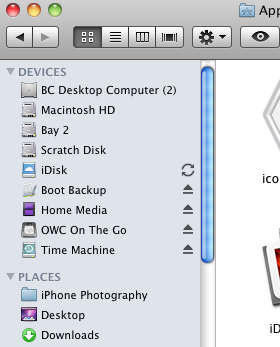 Ako ste relativno novi za Mac i oslanjate se na zadane postavke Mac Finder-a, vjerovatno će vam trebati duže vremena da pronađete predmete na tvrdom disku nego što to zapravo trebate. Finder se, kao i druge aplikacije, može prilagoditi i turbo puniti tako da brže pristupite i otvarate stavke.
Ako ste relativno novi za Mac i oslanjate se na zadane postavke Mac Finder-a, vjerovatno će vam trebati duže vremena da pronađete predmete na tvrdom disku nego što to zapravo trebate. Finder se, kao i druge aplikacije, može prilagoditi i turbo puniti tako da brže pristupite i otvarate stavke.
(Bilješka: za dodatne savjete o Macu Finderu i ostalim alatima koji se odnose na Mac i upute, preuzmite besplatno Priručnik za MakeUseOf Mac. Ako ste napredni korisnik Mac računala, možda ćete htjeti pogledati ovaj MUO članak o TotalFinderu - alternativi Mac alata s nekim zgodnim dodacima).
Prilagodite Alatnu traku
Kao i kod svih aplikacija, trebali biste vidjeti što se može prilagoditi na alatnoj traci programa. Tragač se ne razlikuje. Prvo otvorite prozor Finder-a (Finder> Novi prozor za traženje) i pogledajmo nekoliko stavki tamo prema zadanim postavkama.

(1) Tipke za naprijed / natrag za kretanje kroz otvorene prozore.
(2) Gumbi za ikonu, popis, stupac i pokrovni tijek za pregled i uređivanje datoteka.
(3) Gumb za akciju (o tome više kasnije) za stvaranje novih mapa; umnožavanje, snimanje i označavanje datoteka i mapa
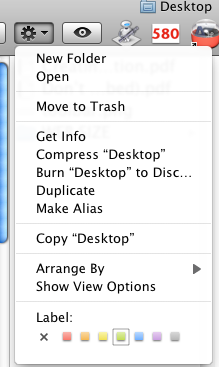
(4) Traka za traženje datoteka i mapa na tvrdom disku.
Ovi su predmeti dobar početak, ali postoji još nekoliko zgodnih stavki koje možda želite dodati na alatnu traku. Dakle, kliknite na Prikaz> Prilagodi stavke.., na traci izbornika možete vidjeti što još možete dodati.
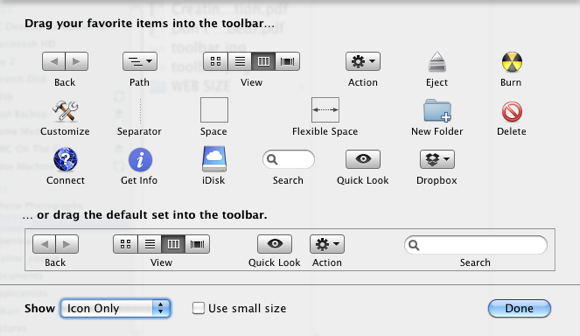
Svi su ti predmeti prilično nerazjašnjivi. Možete povući bilo koju stavku na alatnu traku radi lakšeg i bržeg pristupa jer ćete u bilo kojem trenutku otvoriti jedan ili više prozora programa Finder. Također možete i povući predmete s alatne trake koje ne koristite. Ako vam ove stavke ne trebaju, označite ih Prikaži samo ikonu padajući gumb u donjem lijevom kutu.
Datoteke i mape
Stavke za prilagodbu su sjajne, ali još važnije je da na tvrdom disku možete povući i bilo koju datoteku ili aplikaciju na alatnu traku Finder-a. To je poput spajanja stavki u Finderu koje možete aktivirati ili otvoriti.
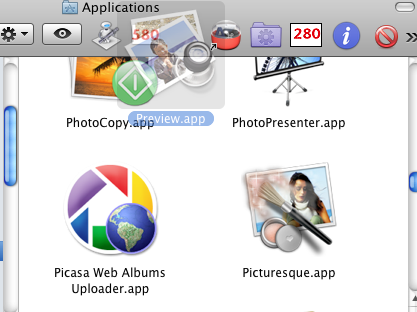
Jednostavno kliknite stavku i povucite je na alatnu traku. Na pločici će se stvoriti pseudonim te stavke i izvornik će ostati na svom mjestu. Da biste povukli stavku s alatne trake, držite naredbenu tipku i kliknite i povucite je s alatne trake.
Aplikacije koje imate na alatnoj traci mogu biti korisne za otvaranje popratnih datoteka. Tako, na primjer, ako imate datoteku slike koju želite otvoriti, jednostavno je povucite iz mape, stavite je na vrh ikone za pregled na alatnoj traci i ona će je otvoriti. Aplikaciju koju stavite u alatnu traku možete i aktivirati jednostavnim klikom na nju.
Na alatnoj traci možete povući onoliko predmeta koliko vam se sviđa. Kada se prozor povuče u manju dimenziju, preklapanim stavkama može se pristupiti klikom na ikonu strelice koja će se pojaviti na alatnoj traci.
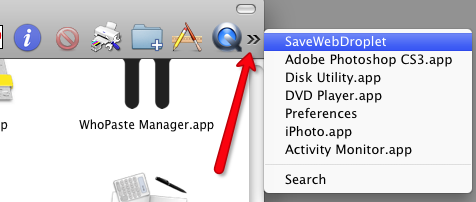
Postavke pretraživača
Ponovo, kao i bilo koji program, otvorite njegove postavke i pogledajte što možete prilagoditi svojim potrebama. Kliknite svoju radnu površinu, a zatim idite na Oprema> Postavke. Tamo ćete naći četiri odjeljka. Ispitajmo neke moguće stavke koje biste možda željeli promijeniti.
Općenito
Vjerojatno ćete htjeti poništiti potvrdne okvire za predmete na radnoj površini. Ako se vaš Finder napuni tvrdim i vanjskim diskovima, a ikone CD / DVD ne pridonosi neredu. Tim stavkama uvijek se može pristupiti na bočnoj traci bilo kojeg otvorenog prozora Finder-a.
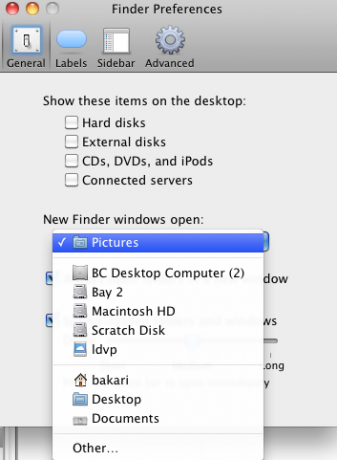
Svaki put kada otvorite prozor Finder-a, možete ga otvoriti prema odabranom prozoru prema zadanim postavkama. Tako, na primjer, ako vam se otvori mapa Dokumenti ili Slike uvelike, promijenite padajući gumb u odjeljku "Otvoreni su novi prozori Finder:“.
oznake
Pomoću gumba Akcije (spomenuto gore) na alatnoj traci možete odabrati jednu ili više datoteka ili aplikacija i označiti ih odabranom bojom. Boje koristim za isticanje određenih stavki u mapi, ali možda želite sustavniji pristup kodiranju u boji. Na taj način možete promijeniti imena svake boje kako bi se rekla crvena za hitne datoteke, zelena za kompletne skice itd.
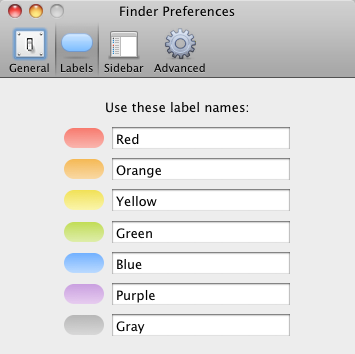
Bočna
Na bočnoj traci možete kliknuti ili isključiti stavke koje želite da se pojave u bilo kojem prozoru Finder-a koji otvorite. Vjerojatno ćete želite provjeriti sve stavke provjerene, osim nekoliko stavki u području Traži.
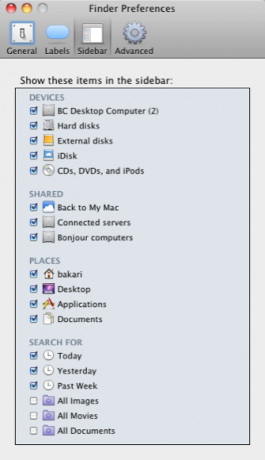
Napredna
Stavke u području Advanced također su prilično same po sebi razumljive. Ako, na primjer, ne trebate upozoravati da na svoje računalo praznite Trash, jednostavno poništite tu stavku. Ako želite da svi vaši smetlarski predmeti budu sigurno izbrisani, potvrdite taj okvir.
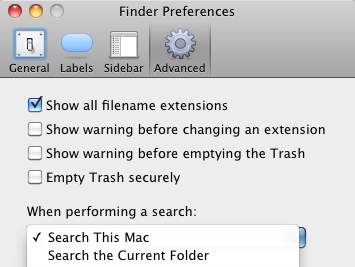
Ključno za pridobijanje korisnika računala sa sustavom Mac jest znati kako brže postupiti na računalu. Javite nam kako ste prilagodili svoj Finder da stvari brže obavljaju.
Bakari je slobodni pisac i fotograf. On je dugogodišnji korisnik Maca, ljubitelj jazz glazbe i obiteljski čovjek.